dynabook P1-K1/P、dynabook K50/FPシリーズ用 D-Boot Guardツール
(Windows 10 May 2020 Update以降対応)
| 更新日: | 2024.9.12 |
|---|---|
| 対応機種: | |
| 対象OS: | Windows 11/Windows 10 |
| カテゴリ: | ソフトウェア |
| バージョン: | 1.0.0.15 |
| ファイルサイズ: | 約 5.85 MB |
内容
主な内容は次の通りです。
V1.0.0.15 (2024.9.12)
- D-Boot Guardツールインストール後にアップデートしていたBIOSをV2.70に変更しました。
既にD-Boot Guardツール V1.0.0.5~V1.0.0.14をインストールしてある場合は、改めてD-Boot Guardツールをインストールする必要はありません。
BIOS V2.70については以下のページをご覧ください。
BIOSのアップデート dynabook P1-K1/P、P1-K1/U、P1-K1/V、P1-K0/P、P1-K0/U、KZ11/P、KZ11/U、K50/FP、K50/FR、K50/FS、K50/FU、K50/FV、K50/FW、K60/FS、K60/FU、K60/FV、K60/FWシリーズ
V1.0.0.14 (2023.8.17)
- D-Boot Guardツールインストール後にアップデートしていたBIOSをV2.50からV2.60に変更しました。
V1.0.0.13 (2023.5.25)
- D-Boot Guardツールインストール後にアップデートしていたBIOSをV2.40からV2.50に変更しました。
V1.0.0.12 (2022.9.9)
- D-Boot Guardツールインストール後にアップデートしていたBIOSをV2.10からV2.40に変更しました。
◆キーボードドック付属モデルでのご注意
BIOSをV2.40以降にアップデートした後、dynabookファンクションキーユーティリティとキーボードドックのファームウェアの更新も必要になります。以下のページをご覧ください。
dynabookファンクションキーユーティリティ/キーボードドック ファームウェアのアップデート(dynabook K1/P、KZ11/P、K50/FP、K50/FRシリーズ)
V1.0.0.11 (2021.12.23)
- D-Boot Guardツールインストール後にアップデートしていたBIOSをV2.00からV2.10に変更しました。
V1.0.0.10 (2021.7.8)
- D-Boot Guardツールインストール後にアップデートしていたBIOSをV1.80からV2.00に変更しました。
V1.0.0.9 (2021.2.12)
- D-Boot Guardツールインストール後にアップデートしていたBIOSをV1.70からV1.80に変更しました。
V1.0.0.8 (2020.11.26)
- D-Boot Guardツールインストール後にアップデートしていたBIOSをV1.50からV1.70に変更しました。
既にD-Boot Guardツール V1.0.0.5をインストールしてある場合は、改めてD-Boot Guardツールをインストールする必要はありません。
V1.0.0.5 (2020.9.24)
- 一部の機器で、Windows 10 May 2020 UpdateおよびWindows 10 October 2020 Updateで完全シャットダウン(※)を行うと、次回起動後のWindows 10 動作中にブルースクリーンのエラーが発生する場合があります。
D-Boot Guardツールはこの現象の発生を回避します。D-Boot Guardツールのインストールプログラムはこの現象が発生する機器のみにインストールを行います。現象が発生しない機器にはインストールを行いません。
(※)完全シャットダウン:Shiftキーを押しながらシャットダウン、高速スタートアップを無効にした状態でのシャットダウン、電源ボタンの長押しによる強制シャットダウン。
「ベースボード製品」情報の確認
スタートボタンをクリックし、下の方にあるWindowsシステムツールをクリックします。その下のコントロールパネル-をクリックしてコントロールパネルを開きます。カテゴリ表示の場合は、システムとセキュリティをクリックします。管理ツールをクリックし、「システム情報を」をクリックして起動します。画面にある「ベースボード製品」の右側の内容を確認します。
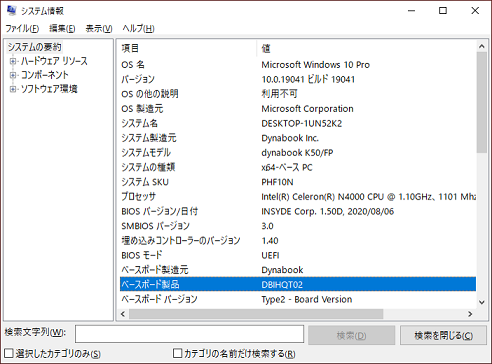
[DBIHQT00]であれば、未確認または対応が必要な機器となりますので、以下のBIOSのバージョンの確認に進みます。[DBIHQT01]や[DBIHQT02]であれば、現象が発生しない機器またはD-BootGuardツールをインストール済みとなり、以下の作業は不要です。
BIOSのバージョンの確認
BIOSのバージョンを確認します。バージョンが1.30以下であればBIOSのアップデートが必要になります。
- スタートボタンをクリックし、表示されたメニューの中の「dynabookサポートユーティリティ」をクリックして起動します。
- 左側の「システム情報」をクリックします。
- 「BIOSバージョン」を確認します。「1.40」以上で「」あればダウンロードに進みます。「1.30」以下であれば、以下のページで最新版のBIOS(掲載時点でV2.70)にアップデートしてからダウンロードの確認に進みます。
BIOSのアップデート dynabook P1-K1/P、P1-K1/U、P1-K1/V、P1-K0/P、P1-K0/U、KZ11/P、KZ11/U、K50/FP、K50/FR、K50/FS、K50/FU、K50/FV、K50/FW、K60/FS、K60/FU、K60/FV、K60/FWシリーズ
ダウンロード
ソフトウェアのダウンロードと保存
- 下記にあるソフトウェア(ファイル)をクリックします。
対象機種以外にはご使用になれませんのでくれぐれもご注意ください。 - 使用許諾契約の画面をご確認いただき、[同意する]をクリックします。
- モジュールをディスクの任意の場所に保存します。(例:デスクトップの上)
以降の「インストール手順」では、モジュールを「デスクトップ」に保存したとして説明いたします。
- ソフトウェア
- D_BootServiceSetup-1.0.0.15.msi (約 5.85 MB)
注意事項
- 必ずACアダプタとACケーブルを接続してください。
- 適用作業中にWindowsの再起動を行います。実行中のすべてのアプリケーションを終了させてから行ってください。
- 不要な周辺機器は取りはずした状態で行ってください。
- 後半にBIOSのアップデートがあります。BIOSパスワード、HDDパスワードはすべて解除してからアップデートしてください。
- 管理者権限のユーザでログオンして行ってください。
- インストール実行中にプログラムを強制終了しないでください。
- インストールプログラムの適用終了後、ダウンロードしたファイルならびに作成したフォルダは削除しても問題ありません。
この情報は予告なく変更されることがあります。ご了承ください。
ツールのインストール手順
- デスクトップに保存したモジュールをダブルクリックして実行します。
※拡張子(.msi)は、ご使用の環境により表示されない場合があります。 - 「このD-Boot Guardの対象マシンでサポートされていません」というメッセージが表示された場合、その機器は現象が発生しない機器であるか、本ツールはインストール済みです。[OK]ボタンをクリックしてインストールツールを終了してください。
- 「ユーザーアカウント制御」画面が表示されましたら、[はい(Y)]ボタンをクリックします。
- BIOSのバージョンがV2.60以下である場合、V2.70へのアップデートを行います。BIOSのアップデートツールD-BootBIOS.EXEの実行について「この不明な発行元からのアプリがデバイスに変更を加えることを許可しますか?」という「ユーザーアカウント制御」画面が表示されます。[はい(Y)]ボタンをクリックします。
- Windowsがシャットダウンし、BIOSとECのアップデートが行われます。
BIOSのアップデートの後、約1分半、画面が黒い状態が続きますが、この時、電源を切るなどの操作を絶対に行わないでください。PCが起動しなくなる場合があります。
黒い画面が約1分半、続いた後、ECのアップデートが行われます。 - BIOSとECのアップデートが終わった後、自動的にWindowsが起動します。
以上でツールのインストールは終了です。
Windows 起動時の動作
現象が発生する機器では、完全シャットダウン(Shiftキーを押しながらシャットダウン、高速スタートアップの設定を無効にした状態でのシャットダウン、電源ボタンの長押しによる強制シャットダウン)を行った後、次に起動する時に、一度Windowsの再起動を行い、現象の発生を回避します。現象が発生しない機器では通常通り起動します。
